1.创建虚拟机
PC机要关掉防火墙和安全软件,以免发生奇奇怪怪的问题
物理机配置:
内存:16G
硬盘:最少200G,越大越好
CPU:支持虚拟化并开启
虚拟机配置:
内存:8G及以上
硬盘:60G(CNA)+90G(VRM)+40G(WIN7)-----IDE接口(必须选IDE,否则安装CNA时识别不出来)
CPU:2颗(开启虚拟化)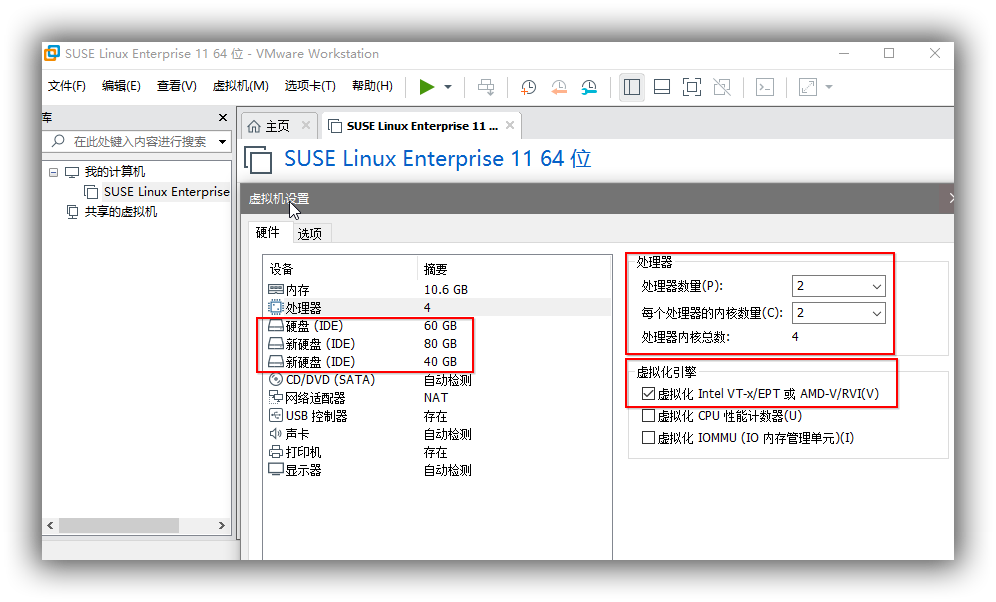
2.安装CNA
挂载CNA镜像开始安装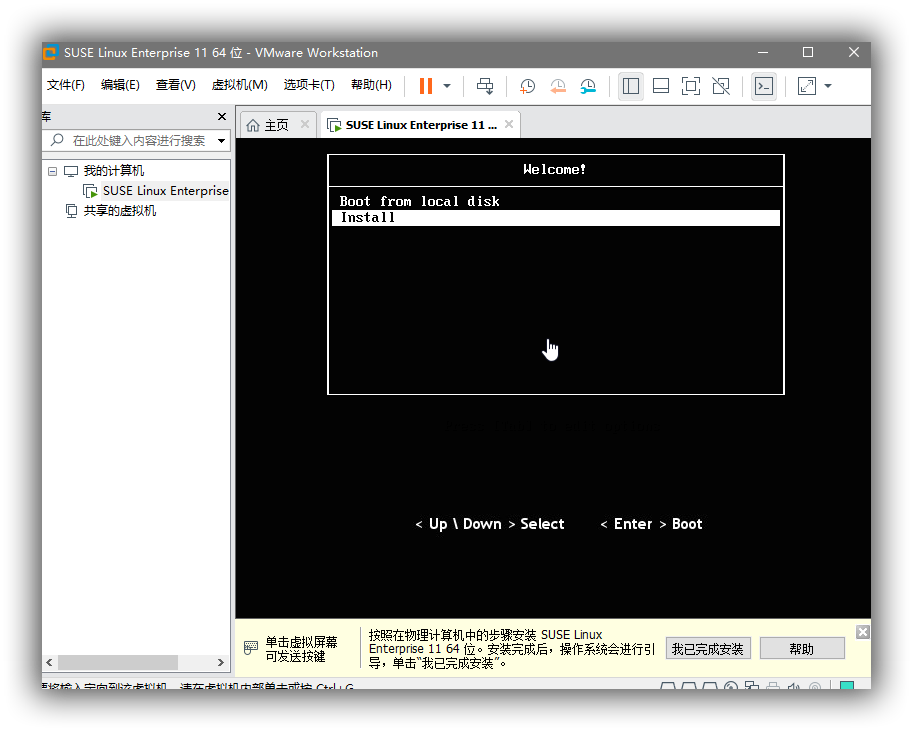
移动到Hard Drive回车键选择第一块硬盘后按TAB移动到OK确认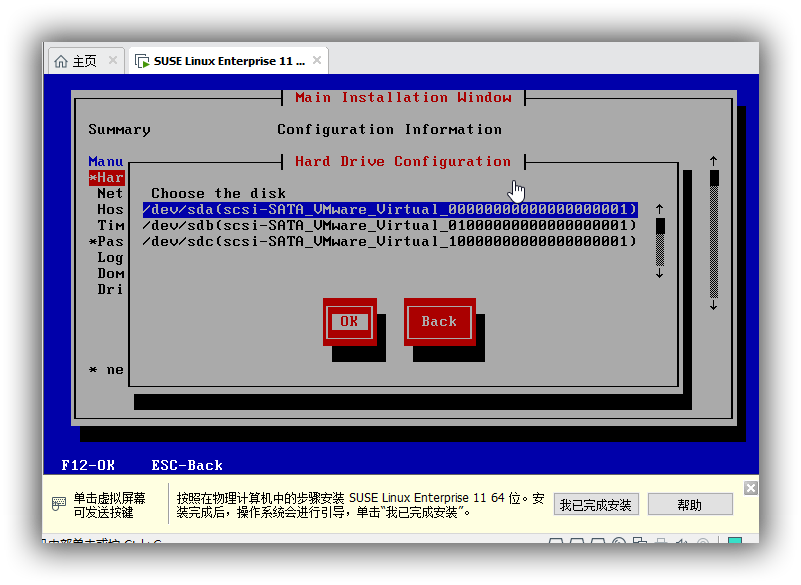
移动到NetWork选择网卡eth0,移动到第三项空格选择,开始输入CNA地址和子网掩码(网络我使用的是NAT模式,桥接的输入同电脑网段的地址能PING通就好)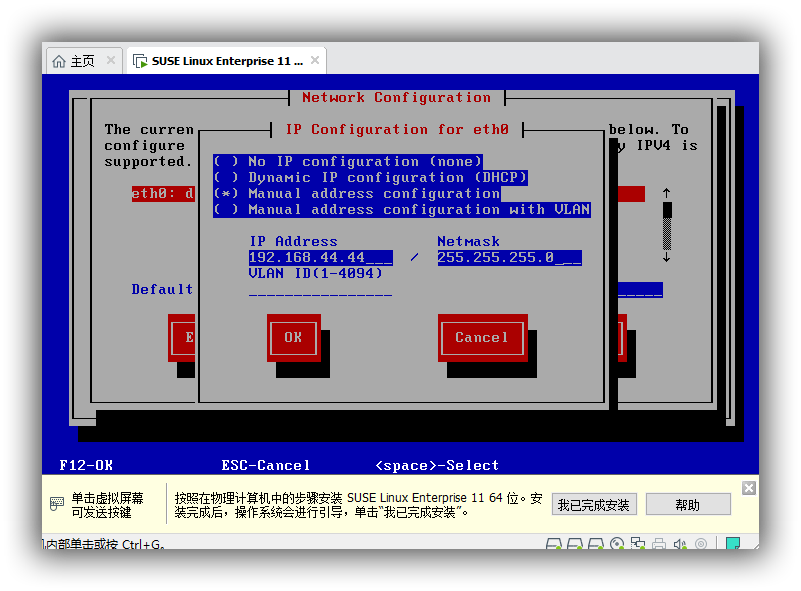
接着输入网关地址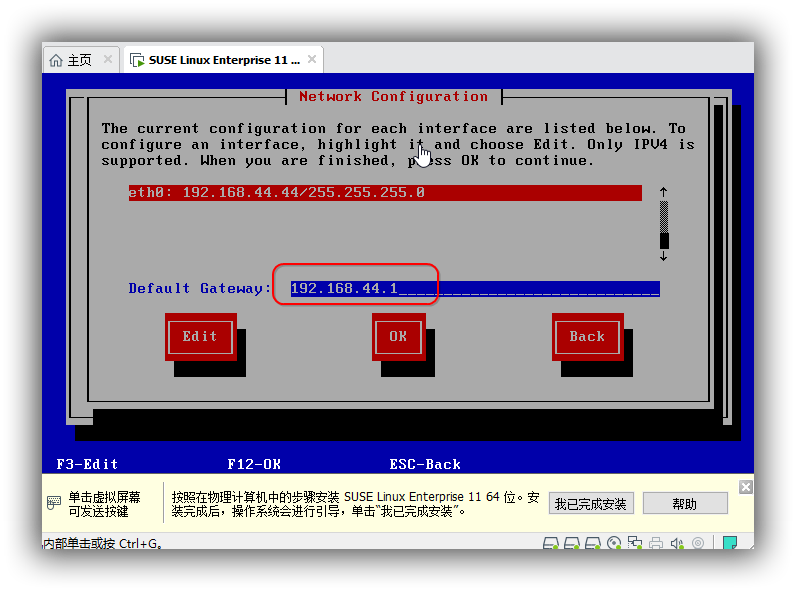
移动到Hostname输入主机名CNA0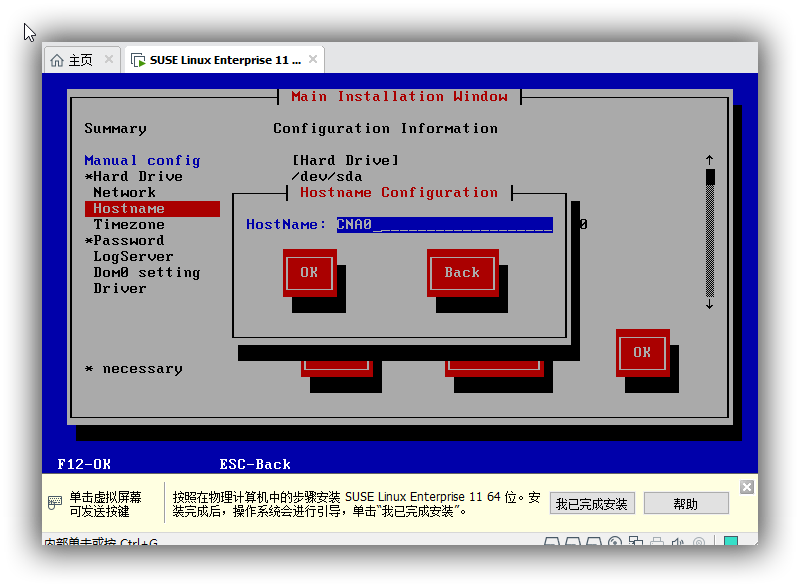
移动到Timezone选择北京时区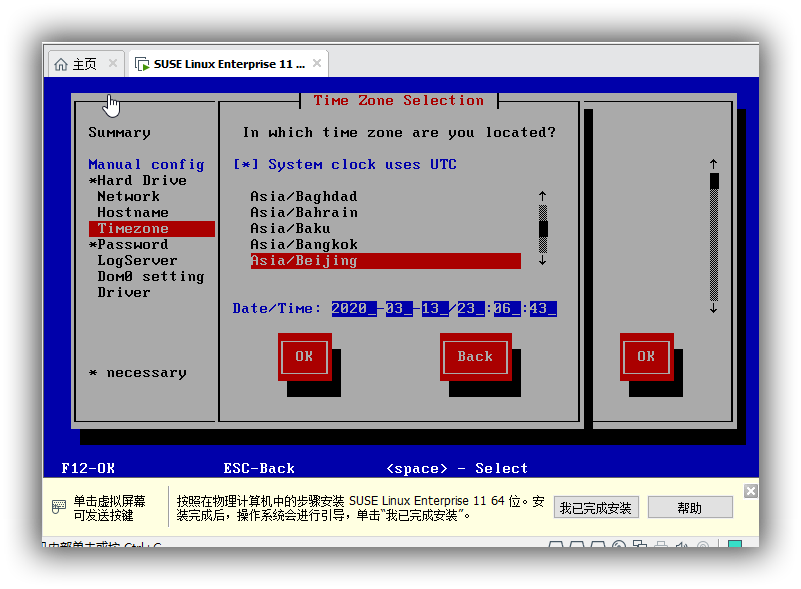
移动到Password输入主机密码(自己随意设置就好,貌似要8位字母+数字)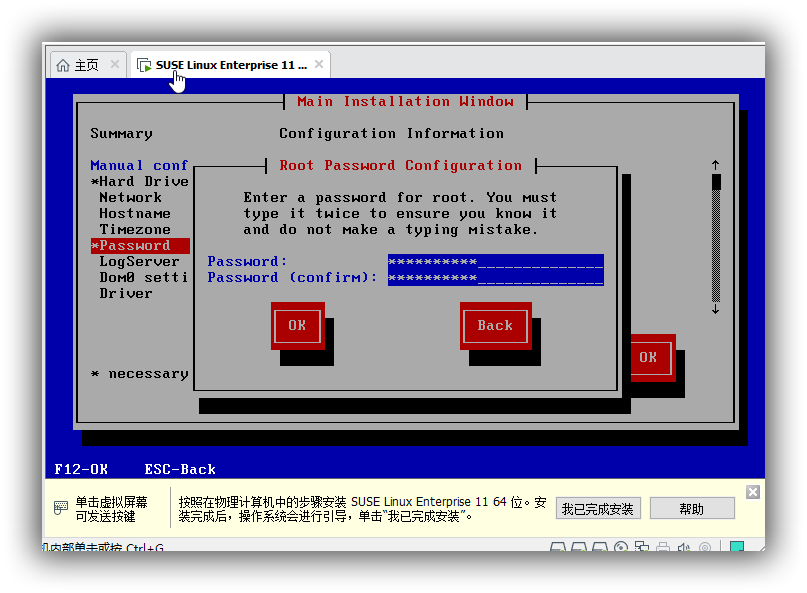
之后TAB到OK键直接YES确定确定就会开始安装了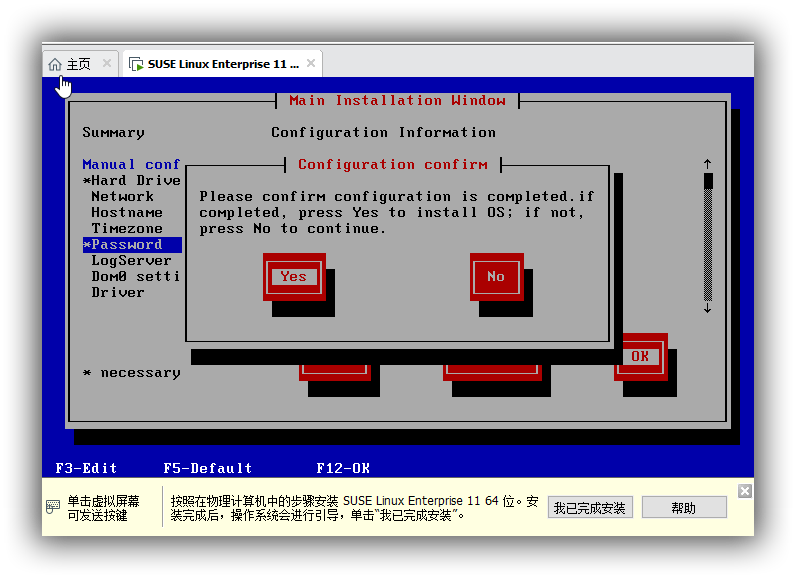
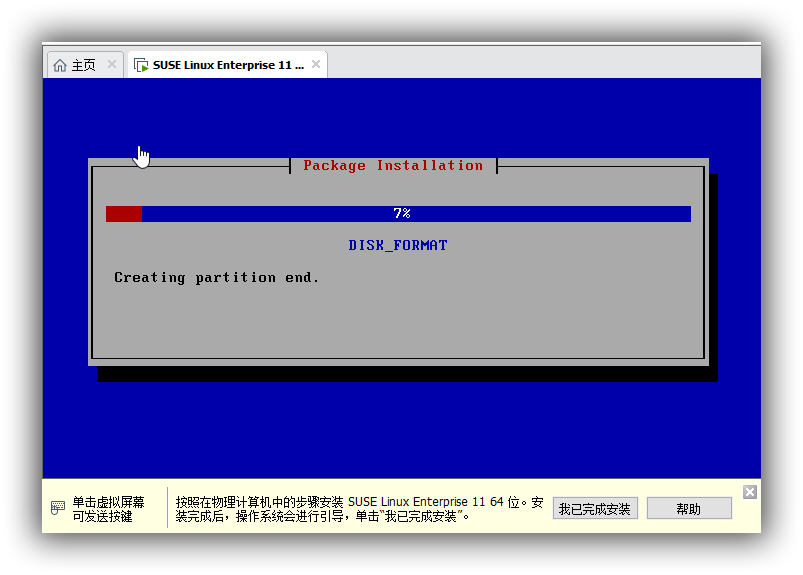
3.安装VRM
确保电脑安装了JRE7并配置好环境之后开始运行FC安装工具,选择单节点安装点击下一步就会开始安装组件了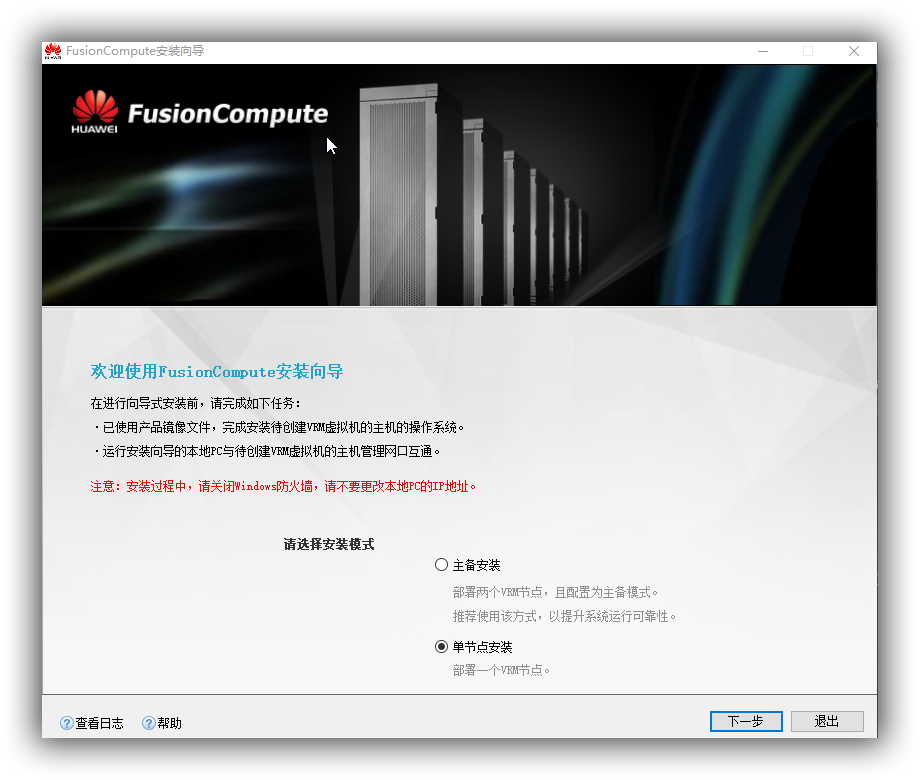
组件安装完成后点下一步,开始配置主机信息,IP地址输入CNA主机的地址,密码也是CNA主机的密码,然后点击配置主机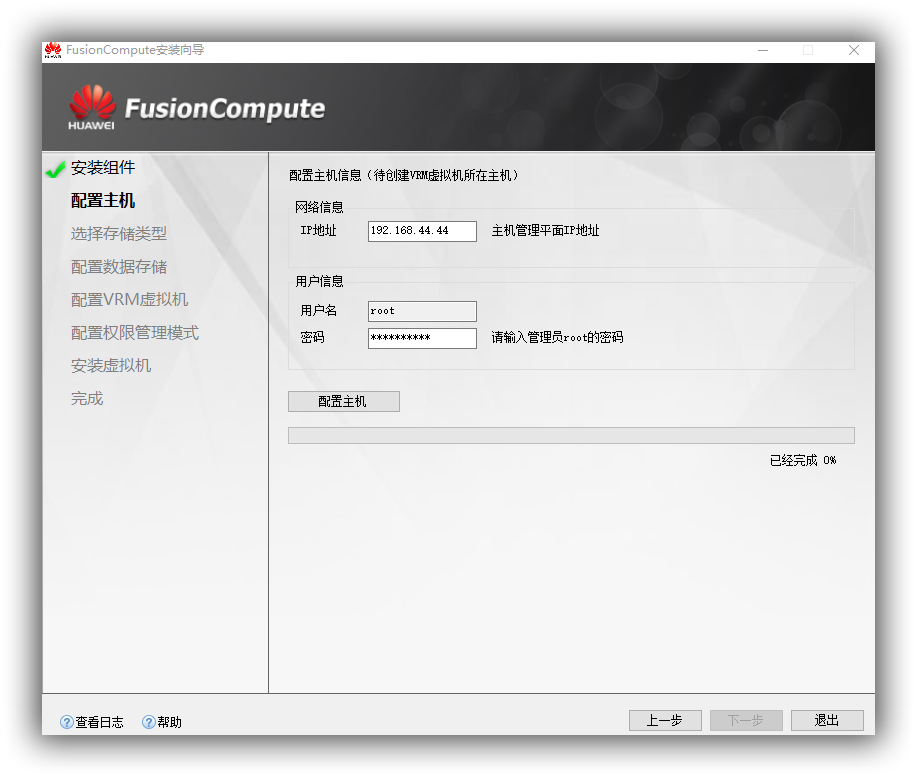
接下来选择本地磁盘盘,下一步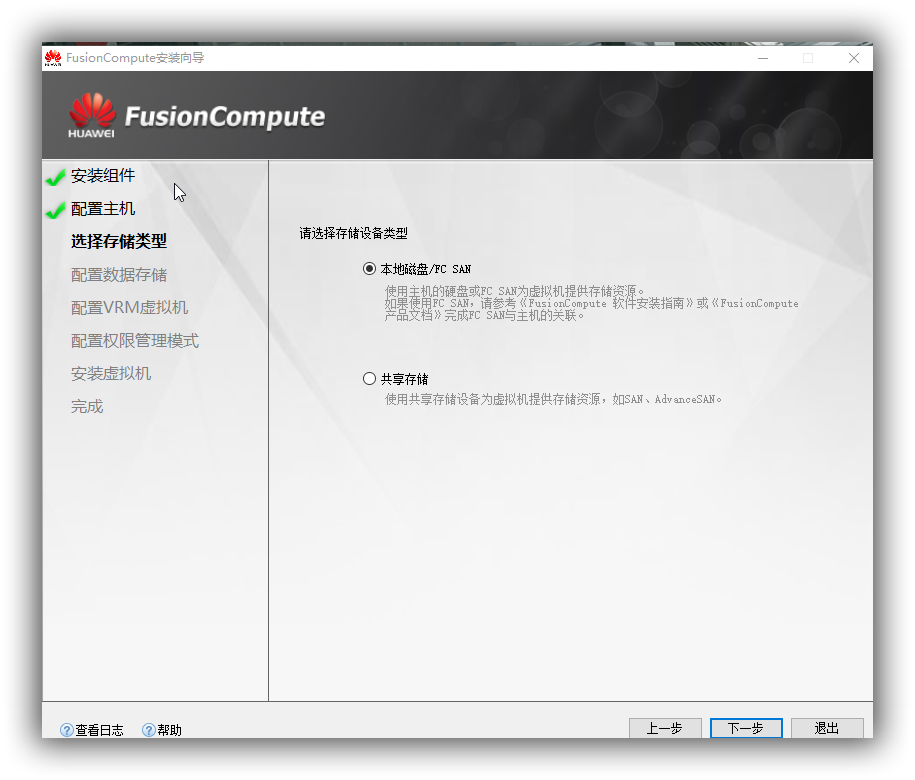
等待存储自动刷新,添加90G(VRM)和40G(WIN7)的数据存储,选择90G的数据存储点击下一步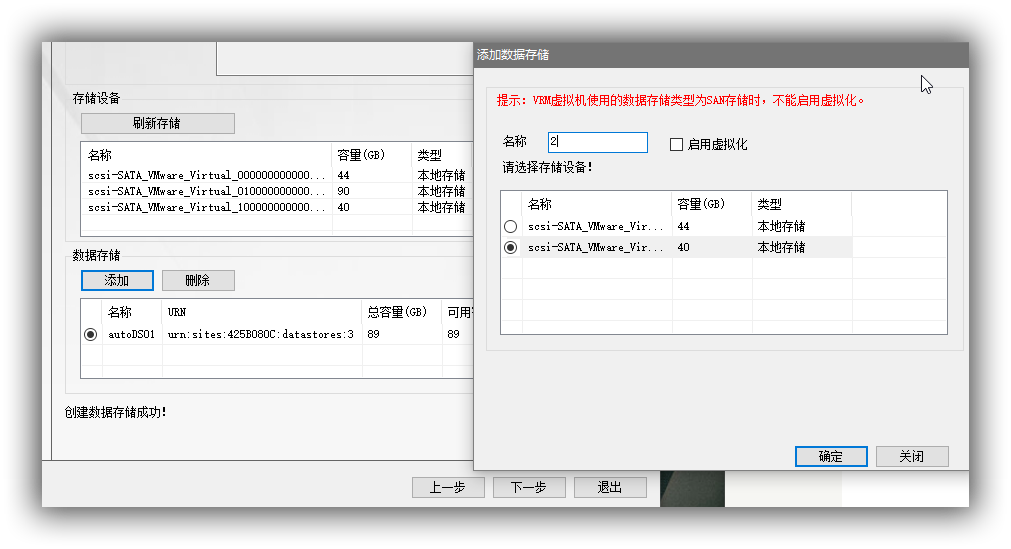
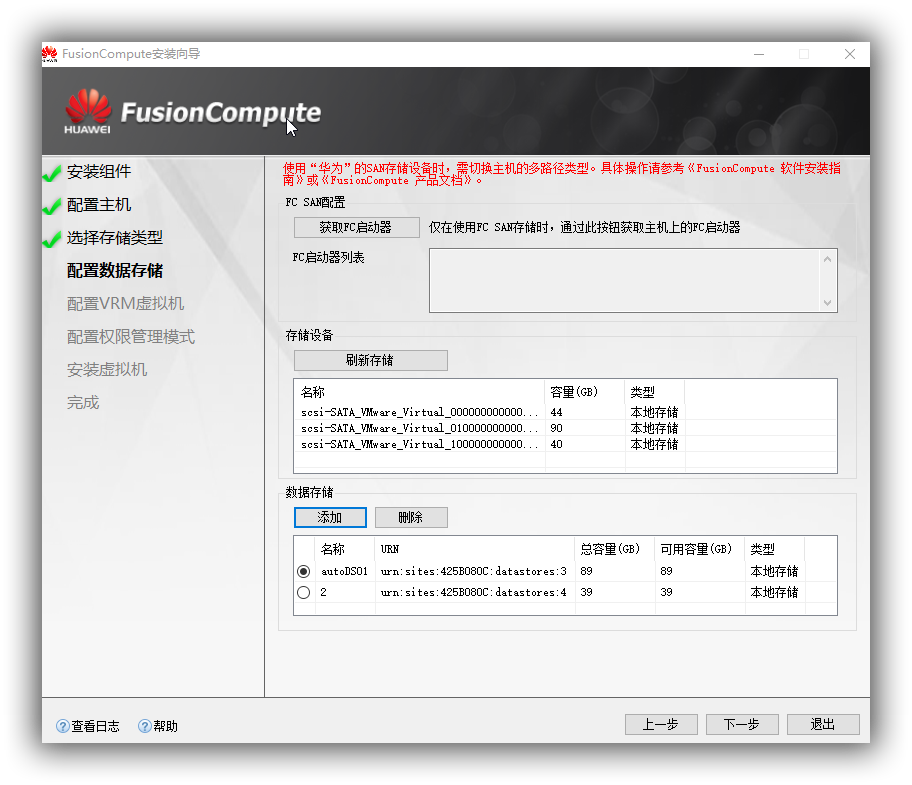
选择VRM模板文件,输入管理IP(自己定),规格配置直接自定义选最小的,然后点击校验配置信息后下一步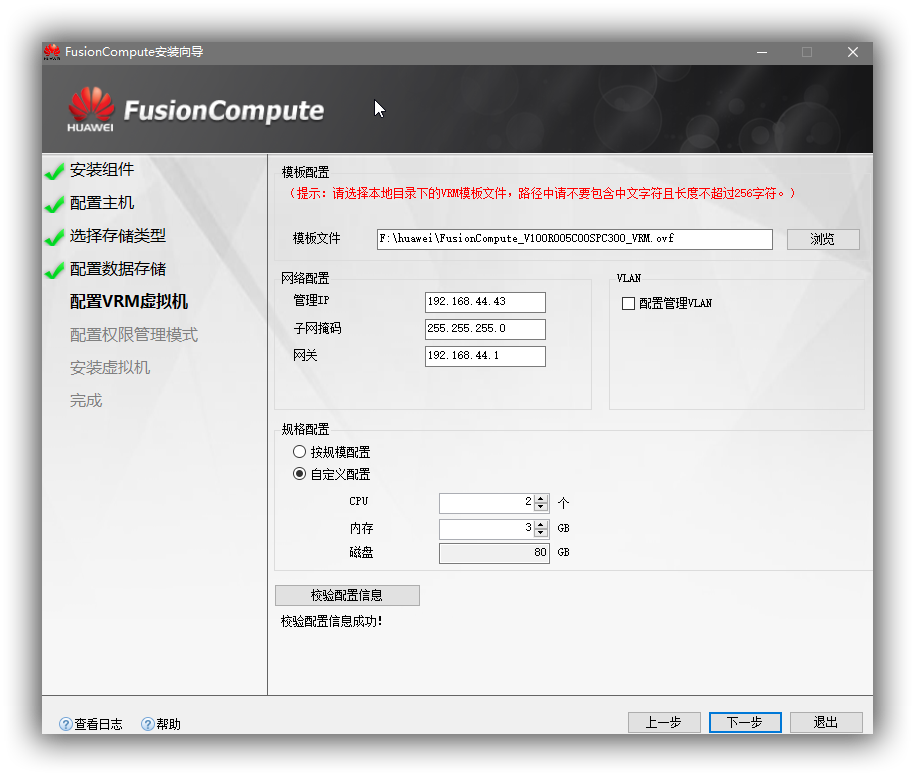
选择普通模式点击下一步就会开始创建VRM了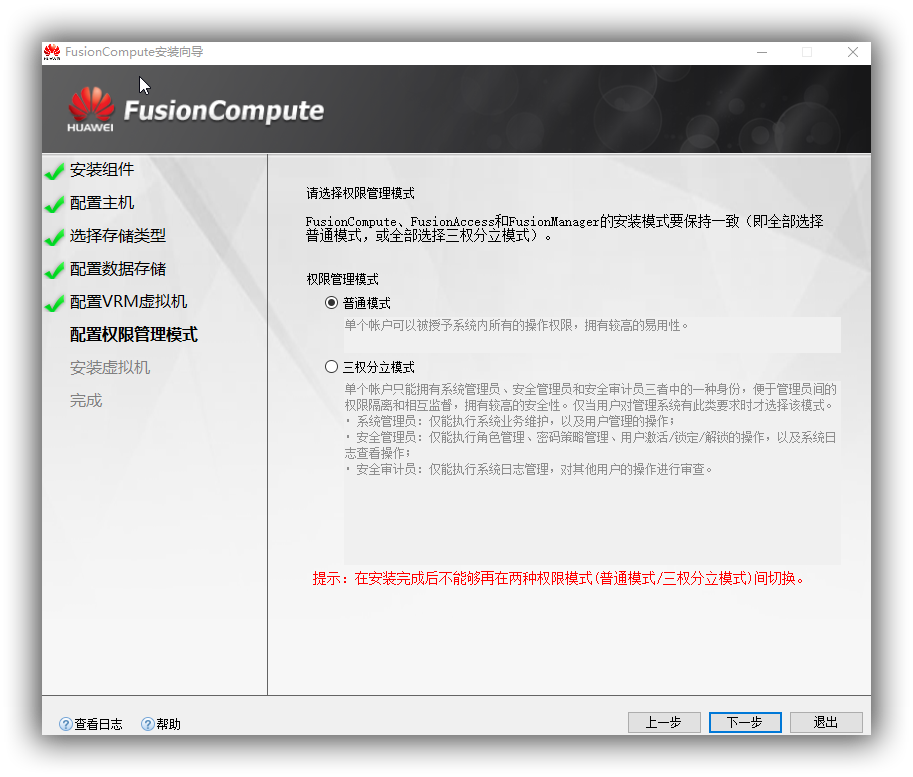
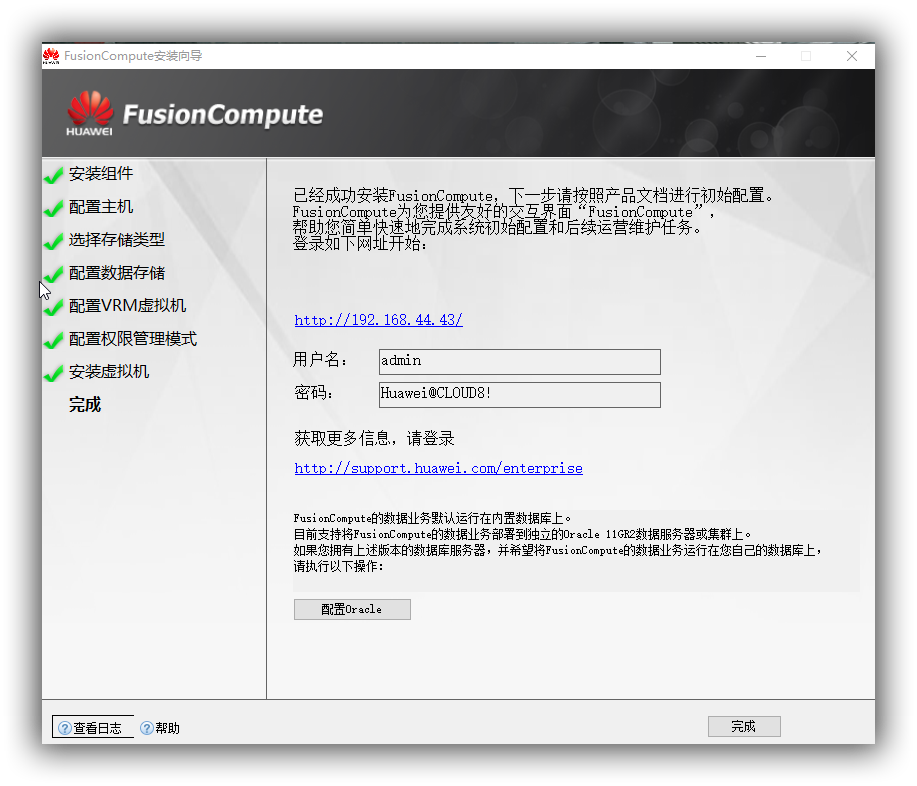
4.创建虚拟机
安装完后就可以通过浏览器输入管理IP进入VRM管理界面了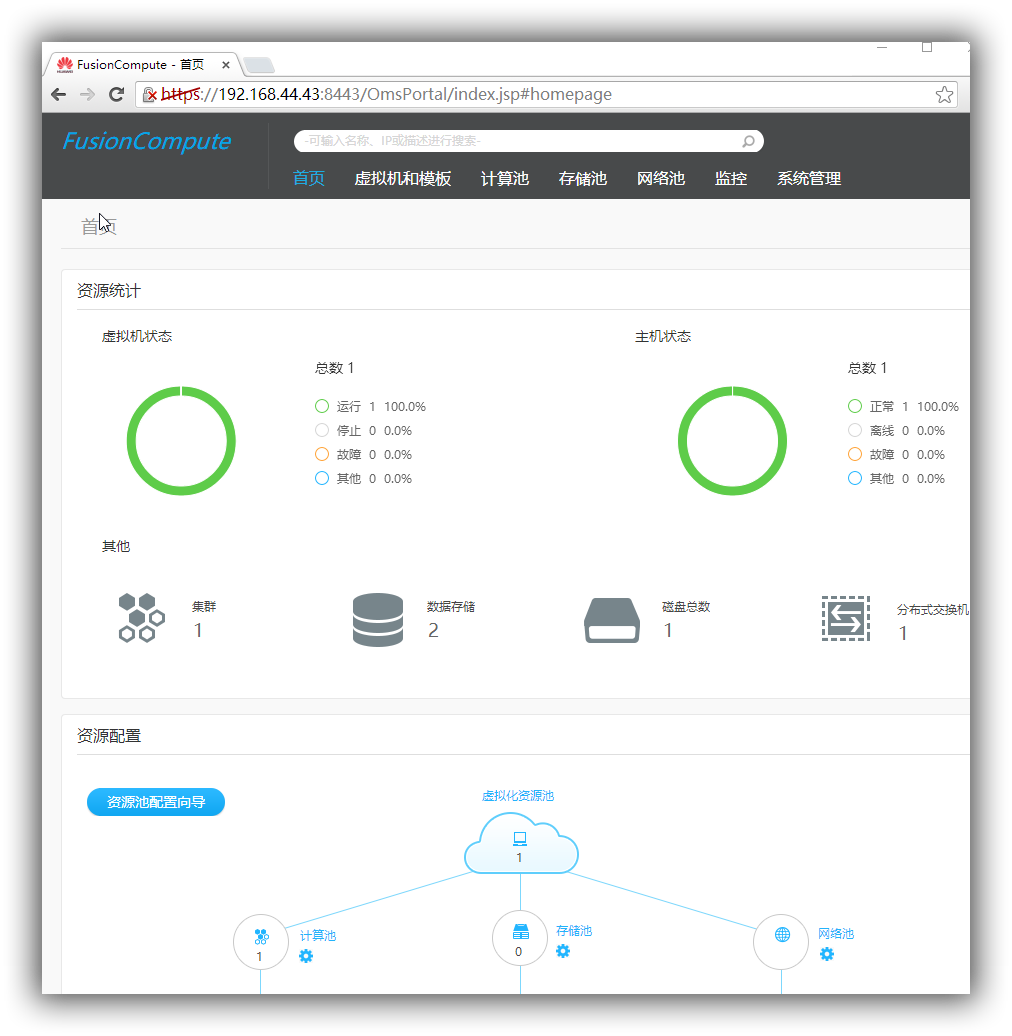
之后就是创建虚拟机了...没啥可以说的了,记得硬盘选那个40G的就行
最后,是不是好简单,那就这样先了
最后一次更新于2022-08-29

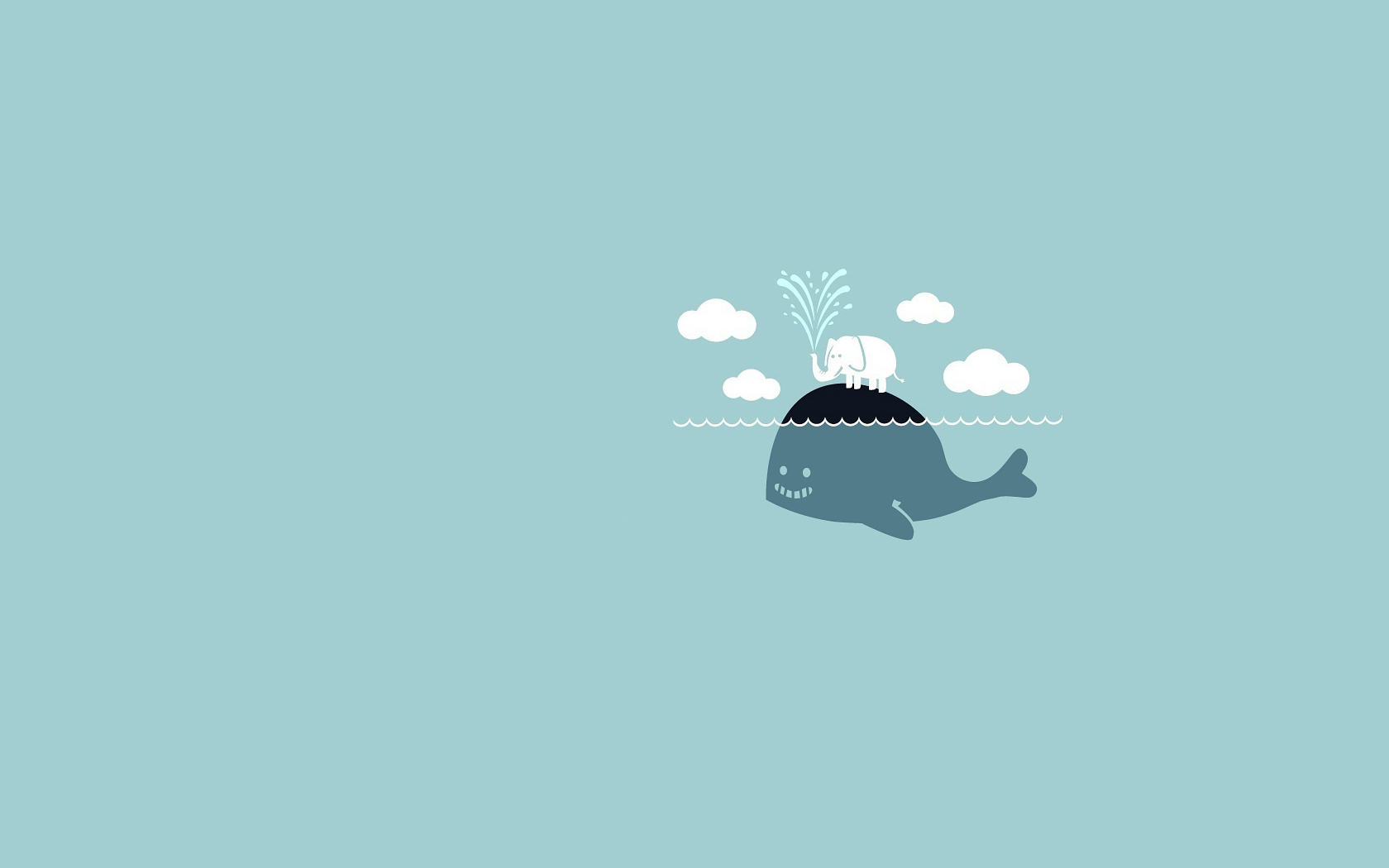

0 条评论